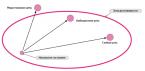Большинство компаний или организаций получают свои блоки адресов IPv4 от провайдеров сервиса Интернет (или ISP). ISP обычно предоставляет небольшое количество применимых адресов IPv4 (6 или 14) своим клиентам. БОльшие блоки адресов могут быть получены при обосновании необходимости и за дополнительную плату.
Роль ISP
В некотором смысле, ISP одалживает или сдает в аренду эти адреса организации. Если мы захотим переехать на другой ISP, то новый Интернет-сервис провайдер предоставит нам адреса из блоков, которые были предоставлены ему, а наш предыдущий ISP вернет блоки, которые он нам одалживал, чтобы в дальнейшем выделить их другому клиенту.
Службы Провайдров Сервиса Интернет
Чтобы получить доступ к службам Интернета, мы должны соединить нашу сеть передачи данных с Интернетом, используя Интернет-провайдера (ISP) .
У ISP есть свой собственный набор внутренних сетей передачи данных, чтобы управлять интернет-связью и предоставлять соответствующие услуги. Среди других услуг, которые ISP обычно предоставляет своим клиентам, можно назвать службы DNS , службы электронной почты , и веб-сайты. В зависимости от уровня обслуживания, требуемого и доступного, клиенты используют различные уровни ISP.
Уровни ISP
ISP определяются иерархией, основанной на их уровне связи с Магистралью Интернета . Каждый нижний уровень получает связь с магистралью через соединение с более высоким уровнем ISP, как показано на рисунке.
Уровень 1
На самом верху иерархии находятся провайдеры ISP Уровня 1. Эти ISP являются большими национальными или международными интернет-провайдерами, которые непосредственно соединяются с Магистралью Интернета. Клиенты ISP Уровня 1 являются или ISP более низшего уровня, или крупными компаниями и организациями. Поскольку они располагаются на вершине интернет-связи, они проектируют высоконадежные соединения и службы. Среди технологий, используемых для поддержания этой надежности - многократные соединения с Магистралью Интернета.
Основные преимущества клиентов ISP Уровня 1 - надежность и скорость . Поскольку эти клиенты находятся на расстоянии всего лишь одного соединения от Интернета, у них меньше возможностей для узких мест трафика или отказов. Недостаток для клиента ISP Уровня 1 - высокая стоимость.
Уровень 2
ISP Уровня 2 получает свой Интернет сервис от ISP Уровня 1. ISP Уровня 2 обычно сосредотачиваются на корпоративных клиентах . ISP Уровня 2 предлагают больше услуг, чем другие два уровня ISP. Эти провайдеры второго уровня зачастую обладают IT ресурсами для управления своими собственными службами, такими как DNS, почтовые серверы и веб-серверы. Другие услуги, которые может предложить ISP Уровня 2, включают разработку веб-сайтов и обслуживание, "бизнес электронной коммерции" и VoIP.
Основной недостаток ISP Уровня 2 по сравнению с ISP Уровня 1 - более медленный доступ к Интернету. Поскольку ISP Уровня 2 отстоят по крайней мере на еще одно соединение от Магистрали Интернета, они также, имеют более низкую надежность, чем ISP первого яруса.
Уровень 3
ISP Уровня 3 покупают свой Интернет сервис от ISP Уровня 2. Фокус этих ISP - розничные и домашние рынки в определенной местности . Клиенты Уровня 3 обычно не нуждаются во многих из служб, которые необходимы клиентам второго яруса. Их основная потребность - связь и поддержка.
У этих клиентов обычно есть небольшой или вообще никакого компьютерного или сетевого опыта. ISP уровня 3 часто совмещают интернет-соединение с сервисом сети и компьютерного обслуживания для их клиентов. Хотя они, возможно, уменьшают пропускную способность и надежность по сравнению с провайдерами первых двух уровней, они как правило - хорошие варианты для малых и средних компаний.
Каждому пользователю для подключения к Интернету требуется компьютер, браузер (программа для просмотра веб-страниц) и провайдер услуг Интернета.
Смею предположить, что компьютер у Вас уже есть (ноутбук, настольный ПК, планшет и т.п.) В состав операционной системы Windows входит Internet Explorer (его еще называют «встроенный браузер»).
Если компьютер и браузер у пользователя имеются в наличии, остается определиться с Интернет провайдером.
Что такое Интернет провайдер
Провайдер – это компания, которая предоставляет доступ к Интернету.
Сокращенно ее можно назвать ISP, что означает Internet Service Provider. Это можно перевести как Интернет-провайдер или лучше по-русски перевести как поставщик услуг Интернет.
Можно дать и такое определение:
Поставщик услуг Интернет (Интернет провайдер) – это компания, которая обладает постоянно действующим каналом связи с Сетью.
Чтобы воспользоваться возможностями Интернет провайдера, необходимо получить доступ к одному из его серверов, через которые организовывается использование канала связи с Сетью.
Пользователей Интернета много. Компаний, предоставляющих доступ к Интернету, намного меньше. Поэтому каждому клиенту предоставляется лишь небольшая часть «общего пирога», то есть, некоторая часть общей пропускной способности канала связи Интернет провайдера. Какая именно часть – это зависит от типа подключения к Сети, а также от тарифного плана – чем больше денег Вы платите, тем более быстрый доступ получаете. Соответственно самый быстрый доступ – это доступ без ограничений или так называемый безлимитный доступ, но он и самый дорогой.
Идентификация каждого провайдера осуществляется с помощью имени пользователя (login – логин) и пароля (password).
Рассмотрим, как взаимодействует Ваш компьютер и сервер Интернет провайдера. Для этого допустим, что Вы организовали устойчивую связь между своим компьютером и сервером Интернет провайдера. Иными словами, Вы уже пользуетесь услугами провайдера. Используя специальное программное обеспечение (как правило, браузер или, его еще называют, web-браузер), Вы посылаете со своего компьютера удаленному серверу провайдера какой-либо запрос на получение информации (например, запрос на загрузку этой веб-страницы, которую Вы сейчас читаете).
Сервер Интернет провайдера обрабатывает Ваш запрос и передает его необходимому серверу сети Интернет (тому серверу, на котором хранится запрашиваемая страница). Именно на таких серверах хранятся все сайты, картинки, музыка, видео и другие данные, которые Вы можете просматривать или закачивать из Глобальной сети.
Сервер, находящийся в Глобальной сети (обозначен цифрой 3 на рис. 1), принимает запрос от сервера вашего поставщика услуг Интернет (цифра 2 на рис. 1) и, если он может предоставить запрашиваемую информацию, то передает ее серверу вашего провайдера. Сервер Интернет провайдера, в свою очередь, переадресовывает полученные результаты запроса вашему компьютеру (цифра 1 на рис. 1).
 Рис. 1 Схема использования сети Интернет
Рис. 1 Схема использования сети Интернет В результате выполнения такой цепочки действий Вы либо получите у себя на компьютере ответ на Ваш запрос, то есть, нужную Web-страницу, либо увидите уведомление о невозможности (по разным причинам) найти требуемый сервер сети Интернет или информацию на нем.
Как видим, Интернет сложно устроен, но достаточно прост в использовании.
Как найти провайдера
Разные провайдеры обслуживают разные области и географические регионы. Лучше всего узнать у своих знакомых, соседей и друзей, как они подключены к сети и что думают о качестве связи, предоставляемой конкретным провайдером. Узнайте также о стоимости услуг каждого из провайдеров и выберите того из них, кто больше всего Вам подходит (если будет из кого выбирать).
Также можно найти в Интернете тематические с отзывами пользователей о работе того или иного Интернет провайдера.
Обычно услуги предоставляются на месячной основе. Если Вам что-то не понравится, то через месяц можно перейти к другому провайдеру.
5 нюансов при подключении к Интернету
Первый нюанс
Последовательность этапов подключения и настройки домашней сети с использованием роутера (или без него) состоит из следующих 4-х пунктов:
1) Выберите “своего провайдера”, с которым Вы собираетесь работать и который предоставит Вам доступ в Интернет. Практически у всех Интернет-провайдеров есть свои сайты.
На сайте выбранного Вами интернет-провайдера ознакомьтесь:
- с требованиями к оборудованию, которое должно быть с Вашей стороны,
- с возможностями (лимитный или безлимитный, скорость, зона покрытия, другие моменты),
- со стоимостью,
- с условиями предоставления (бесплатно или за деньги, помесячная оплата или же сразу после исчерпания лимита предоставленного интернет-трафика).
После чего можно обратиться к выбранному интернет-провайдеру, уточнить у них какие-то вопросы, если они у Вас есть, и заключить договор с провайдером на подключение к интернету и дальнейшему техническому обслуживанию.
Когда договор с провайдером у Вас подписан, дальше уже все сделает его техподдержка: придет мастер в согласованное с Вами время, который занимается установкой и настройкой Интернета.
2) На сайте провайдера или по телефону горячей линии (либо по телефону их техподдержки), указанному на сайте, ознакомьтесь с правилами Настройки оборудования, устанавливаемого с Вашей стороны.
3) Там же ознакомьтесь с правилами Настройки Ваших компьютеров и гаджетов, чтобы они без проблем имели доступ в Интернет.
Как правило, современные роутеры таковы, что специальные Настройки компьютеров и гаджетов не требуются, но могут быть исключения.
4) Не забывайте регулярно оплачивать услуги провайдера, и все будет хорошо работать. Возможные инциденты будут устраняться силами техподдержки интернет-провайдера.
Например, если в качестве провайдера , то понадобится модем Yota, который подключается через USB для работы только на одном компьютере. А для выхода в Интернет одновременно нескольких компьютеров и гаджетов еще понадобится приобрести роутер с возможностями раздачи Wi-Fi. Модем и роутер Yota нужно будет настроить, следуя инструкциям, прилагаемым к модему и роутеру.
Со стороны компьютеров и гаджетов Настройки не требуются. Операционная система, которая стоит на Вашем компьютере, как правило, не имеет значения для подключения к Интернету.
Второй нюанс
Интернет провайдер предоставляет доступ в Интернет на платной основе. Но далеко не всегда за подключение к Интернет платит пользователь ПК.
Иногда можно получить доступ в Интернет бесплатно , через Wi-Fi. Современные ноутбуки и планшеты поддерживают подключение к Wi-Fi. Поэтому при нахождении в зоне действия Wi-Fi доступ к Интернету можно получить бесплатно без пароля, либо по паролю, который Вам предоставляют, как клиенту. Такое возможно на некоторых станциях метро, иногда в кафе, в гостиницах на ресепшен, в ВУЗах и т.п., где оплату услуг провайдеру осуществляет организация, предоставившая Вам Wi-Fi подключение.
Третий нюанс
Провайдеры могут предоставлять доступ в Интернет с поминутной тарификацией, по объему скачиваемого трафика (входящего и исходящего), либо могут предоставить безлимитный доступ. Желательно узнать о таких «нюансах», точнее, о тарифах прежде, чем Вы выйдете в Интернет. Иначе в конце месяца Вы можете быть неприятно удивлены, увидев представленный счет за пользование услугами доступа в Интернет.
Когда-то у меня был Интернет на месяц с ограничением по объему трафика. Один раз получилось так, что этот предельный объем был немного превышен. За это пришлось внести сумму, превышающую оплату Интернета за месяц в 1,5 раза. С тех пор мне ничего не остается, как быть очень любознательной и внимательной по отношению к тарифам Интернет-провайдеров.
Четвертый нюанс
Подключиться к Интернету можно разными способами. Самый медленный из них – подключение с помощью телефонного модема и обычной домашней телефонной линии (коммутируемый способ). Лучше пользоваться высокоскоростными видами подключения, например,
- ADSL-модем, значительно увеличивающий скорость обмена данными по телефонной линии,
- подключение по выделенной линии LAN (для этого провайдер должен иметь техническую возможность «дотянуть» эту линию непосредственно до Вашего ПК),
- WLAN-подключение к провайдеру услуг мобильной телефонии с помощью СИМ-карты (для этого Ваш ПК должен обладать такими возможностями, или надо к нему подключить дополнительные устройства)
- и др.
Однако высокоскоростные подключения к Интернету доступны далеко не везде. К сожалению, выбор способа подключения обычно определяется не личными предпочтениями пользователя, а той местностью, в которой Вы живете, и предоставляемыми Вам возможностями.
Правда, все меняется быстро, поэтому через некоторое время после подключения к Интернету можно сильно удивиться, как изменились тарифы и, соответственно, выбрать для себя более подходящий тариф, или сменить провайдера услуг на другого, более дешевого или на более качественного.
Пятый нюанс
Помните, что Вы платите провайдеру за одно подключение к Интернету . После настройки домашней сети можно использовать одно и то же подключение для разных компьютеров, мобильных телефонов, телевизоров и других устройств, требующих подключения к Интернету.
Если у Вас есть «проводной Интернет», то можно подключенный к Интернету ноутбук настроить так, что он будет раздавать Wi-Fi для других Ваших устройств, например, для планшета, для смартфона.
Пожалуйста, проголосуйте!
Прошу принять участие в опросе “Как Вы выходите в Интернет?”. Можно выбрать несколько вариантов.
Поставщик услуг Интернета (ISP) с помощью мастера настройки Windows® Internet Explorer® 8 может создать пользовательский пакет, автоматизирующий регистрацию клиентов в Интернете.
При использовании одного из серверных методов регистрации в Интернете, которые поддерживаются пакетом администрирования Internet Explorer 8 (IEAK 8), сбор информации от пользователей проводится с помощью Интернет-сервера регистрации. Сервер регистрации добавляет информацию в базу данных клиентов, а затем отправляет обратно на компьютер пользователя пакет конфигурации. Этот пакет настраивает обозреватель для последующих подключений к Интернет-службам.
В IEAK 8 возможны следующие серверные методы регистрации:
- Internet Explorer в режиме полного экрана . Созданные окна регистрации могут отображаться в Internet Explorer в режиме полного экрана.
- Мастер подключения к Интернету . Этот мастер может быть задан как инструмент, с помощью которого новые клиенты регистрируются и настраивают свои компьютеры для пользования Интернет-службами. Это также позволяет производить изменения настроек пользователей, уже имеющих учетные записи Интернета.
Вне зависимости от выбранного серверного метода необходимо начать с выполнения следующих задач, описанных в этом разделе:
- Регистрация в Интернете в режиме полного экрана
Подготовка файлов и папок регистрации
Для правильной установки папка, содержащая настраиваемые файлы регистрации, должна иметь следующие файлы:
- Signup.htm . Эта HTML-страница предоставляет информацию об Интернет-службах и должна содержать ссылку на соответствующую страницу сервера регистрации. Файл примера Signup.htm, находящийся в этих папках (в зависимости от используемого метода регистрации), можно заменить. <системный_диск >:\Program Files\Windows IEAK 8\toolkit\isp\Server\ICW или <системный_диск >:\Program Files\Windows IEAK 8\toolkit\isp\Server\kiosk. Например, можно добавить информацию о технической поддержке или включить ссылки на ISP-файлы Интернет-регистрации.
- Signup.isp . Этот файл Интернет-регистрации используется для дозвона до сервера регистрации и упоминается в файле Signup.htm. Этот файл также содержит ссылку на URL-адрес сценария сервера, создающего файлы параметров Интернет (.ins). Параметры, содержащиеся в этом файле регистрации, можно редактировать при помощи мастера настройки Internet Explorer 8. Этот мастер также создает другие ISP-файлы для процесса регистрации. Примеры ISP-файлов также находятся в следующих папках (в зависимости от используемого метода регистрации): <системный_диск >:\Program Files\Windows IEAK 8\toolkit\isp\Server\ICW или <системный_диск >:\Program Files\Windows IEAK 8\toolkit\isp\Server\kiosk.
- Остальные файлы регистрации
. Все
связанные файлы, в том числе и графические файлы с расширениями.gif и.jpg, должны быть сохранены в той же папке, что и файлы
регистрации. Например, можно включить свои собственные версии файла
Install.gif.
Конфигурация DHCP для IIS
При использовании сервера под управлением Internet Information Services (IIS) в качестве сервера регистрации необходимо настроить интернет-сервер регистрации на предоставление IP-адреса DHCP-сервера клиентскому компьютеру при подключении к серверу. Так как процесс регистрации относительно недолгий, время истечения срока аренды IP-адреса может быть небольшим - до нескольких минут.
Так как процесс регистрации обычно совершается через удаленное подключение «точка-точка», отведенные для DHCP-сервера адреса не обязательно должны быть формально присвоенными. Необходимо определить, являются ли DHCP IP-адреса действительными или произвольными.
Дополнительную информацию можно найти в документации по DHCP.
Регистрация типа MIME файла.ins
Для автоматической обработки файлов.ins на компьютере пользователя необходимо через сервер регистрации зарегистрировать тип MIME этого файла. Этот тип MIME обозначается как application/x-Internet-signup . Когда клиент запрашивает INS-файл, сервер регистрации отвечает этим типом MIME, который запускает связанную программу установки на клиентском компьютере.
Типы MIME должны быть введены в реестр вручную. Для добавления INS-файла в качестве MIME-типа добавьте следующую информацию при помощи Regedit.exe.
В этом ключе:
HKEY_LOCAL_MACHINE\system32\CurrentControlSet\Services\InetInfo\Parameters\MimeMap
Добавьте это значение:
application/x-internet-signup,ins,5
Это значение не имеет связанной строки. Дополнительную информацию об использовании типов MIME см. во встроенной документации IIS (
Для подключения к интернету нужны поставщик услуг интернета (ISP) и определенное оборудование :
- Интернет-провайдер . Интернет-провайдер предоставляет доступ в интернет . Подписаться услуги провайдера можно так же, как, например, подключить мобильный телефон или другие услуги.
- Оборудование . Для высокоскоростного подключения , например, по линии цифровой подписки (DSL) или через кабель, нужен DSL или кабельный модем. Это оборудование может быть установлено поставщиком услуг интернета после предоплаты аккаунта высокоскоростного подключения. Если вы планируете настроить сеть для предоставления общего доступа к интернету нескольким компьютерам, вам нужен маршрутизатор. Для удаленного подключения необходимо иметь модем коммутируемого соединения. Многие компьютеры поставляются с уже установленным коммутируемым модемом.
Подключение Windows к интернету
Чтобы выполнить подключение Windows к интернету следует запустить Мастер подключения к Интернету , который поможет настроить подключение к интернету шаг за шагом.
Для этого откройте Панели Управления в меню Пуск (Описание основывается на Windows 7) , далее в разделе Сеть и Интернет выберите пункт Подключение к Интернету и следуйте экранным указаниям Мастера подключения к Интернету .
Примечание : Если существует подключение к локальной сети (LAN), возможно компьютер уже подключен к Интернету. Чтобы выяснить это, откройте браузер и попробуйте получить доступ к веб-сайту.
С чем едят интернет-провайдера
Интернет-провайдер – это компания, предоставляющая доступ в Интернет, обычно за плату. Наиболее распространенные способы подключения к провайдеру – по телефонной линии (удаленное подключение) и широкополосное подключение (кабельное или DSL).
Многие интернет-провайдеры предоставляют дополнительные услуги, например, учетные записи электронной почты, веб-браузеры и место для создания веб-сайта.
В последнее время, в результате снижения цен и высокого уровня проникновения, все большую популярность приобретает беспроводной (мобильный) доступ в Интернет .
Узлы могут подключаться к ISP (поставщику услуг Интернета) и Интернету несколькими способами.
Получение публичного или частного адреса зависит от метода подключения узла.
Прямое подключение
У некоторых клиентов есть только один компьютер с непосредственным подключением к поставщику услуг Интернета через модем. В данном случае публичный адрес с сервера DHCP поставщика услуг Интернета присваивается только одному узлу.
Подключение через интегрированный маршрутизатор
Если к Интернету нужно подключить несколько узлов, модем поставщика услуг Интернета можно соединить не с одним компьютером, а непосредственно с интегрированным маршрутизатором. Таким образом создается домашняя сеть или сеть малого предприятия. Интегрированный маршрутизатор получает от поставщика услуг Интернета публичные адреса. Внутренние узлы получают от маршрутизатора частные адреса.
Подключение через шлюз
Шлюзы объединяют в себе интегрированный маршрутизатор и модем и подключаются непосредственно к поставщику услуг Интернета. Как и в случае с интегрированными маршрутизаторами, шлюз получает от поставщика услуг Интернета публичный адрес, а ПК во внутренней сети получают от шлюза частные адреса.